ใช้งาน macOS บนอินสแตนซ์ AWS EC2
ในการเรียกใช้ macOS บน AWS EC2 คุณต้องสร้างโฮสต์เฉพาะใหม่สำหรับตระกูล mac ก่อน จากนั้นจึงใช้ ID ของโฮสต์นั้นเพื่อสร้างอินสแตนซ์ EC2 ใหม่ สำหรับสิ่งนี้ ให้ไปที่แดชบอร์ด EC2 จากคอนโซล AWS:

จากแดชบอร์ด EC2 ให้คลิกตัวเลือกที่ระบุว่า “Dedicated Hosts”:
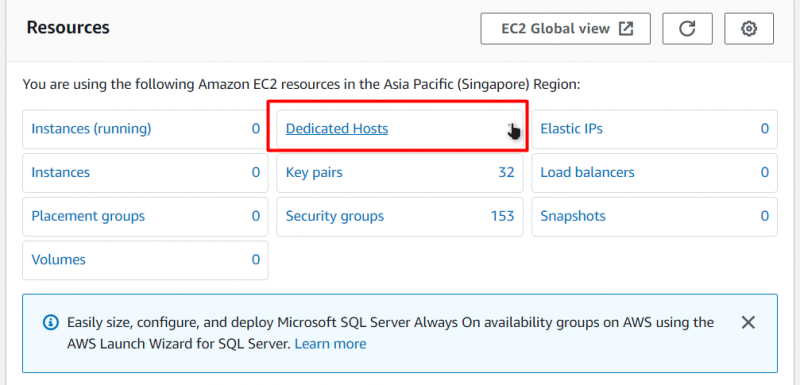
หลังจากนั้นคุณจะเข้าสู่หน้า 'โฮสต์เฉพาะ' หากต้องการสร้างโฮสต์เฉพาะใหม่ ให้คลิกที่ปุ่ม 'จัดสรรโฮสต์เฉพาะ':
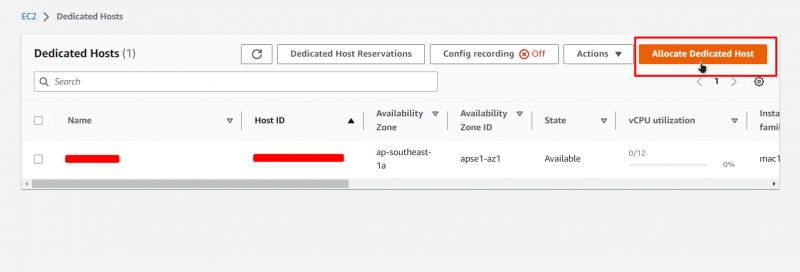
หลังจากนั้น คุณจะเข้าสู่หน้าการกำหนดค่าของโฮสต์เฉพาะใหม่ ในหน้านี้ ให้ตั้งชื่อโฮสต์เฉพาะของคุณ:
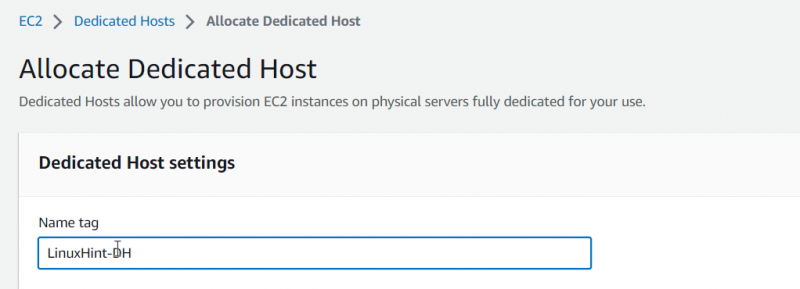
หลังจากนั้น เลือก “mac1” สำหรับประเภทตระกูลและตั้งค่าประเภทอินสแตนซ์เป็น “mac1.metal”:
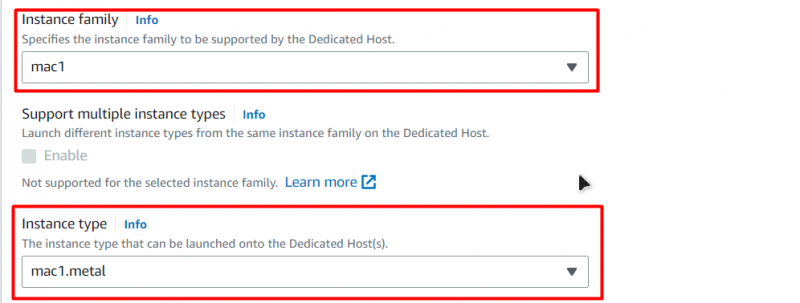
หลังจากนั้น เปิดใช้งานตัวเลือก “ตำแหน่งอัตโนมัติ”:

หลังจากนั้น คุณสามารถปล่อยให้ตัวเลือกอื่นๆ ทั้งหมดเป็นค่าเริ่มต้น จากนั้นในตอนท้าย เพียงคลิกที่ปุ่ม 'จัดสรร' ที่ด้านล่างของหน้า:

หลังจากนั้น คุณจะถูกนำไปที่หน้าโฮสต์เฉพาะ ซึ่งคุณสามารถดูโฮสต์เฉพาะที่สร้างขึ้นใหม่และ ID ของมัน:
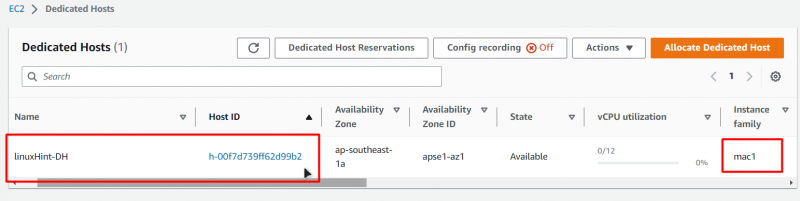
ตอนนี้เราได้สร้างโฮสต์เฉพาะแล้ว เราสามารถไปยังการสร้างอินสแตนซ์ EC2 บนโฮสต์เฉพาะนี้ได้ ตรงไปที่แดชบอร์ด EC2 แล้วคลิกแท็บ 'อินสแตนซ์' จากแผงนำทางด้านซ้าย จากนั้นคลิกที่ปุ่ม 'เปิดใช้อินสแตนซ์':
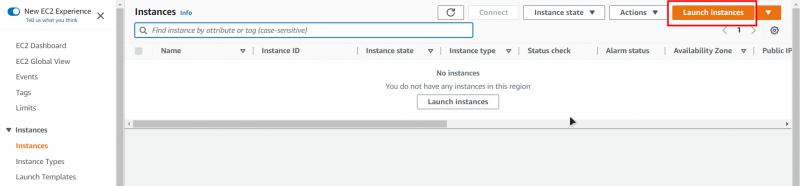
จากนั้นคุณจะเข้าสู่วิซาร์ดการสร้าง EC2 จากนั้นให้ตั้งชื่อ VM ของคุณ:
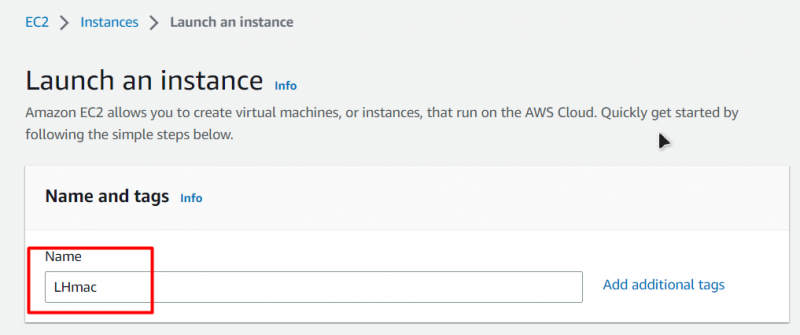
หลังจากนั้น สำหรับ AMI (Amazon Machine Image) จากแท็บ Quick Start เพียงเลือก “macOS” จากนั้นเลือกเวอร์ชันของ macOS ที่คุณต้องการปรับใช้และสถาปัตยกรรม:
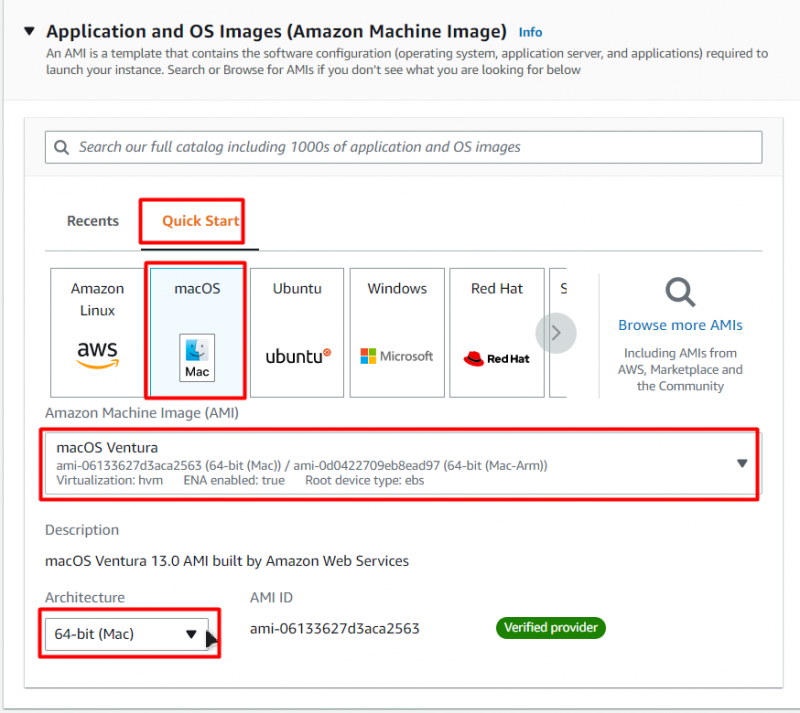
หลังจากนั้น ให้ตั้งค่าประเภทอินสแตนซ์เป็นสิ่งที่คุณตั้งค่าไว้ในการสร้างโฮสต์เฉพาะ (mac1.metal):
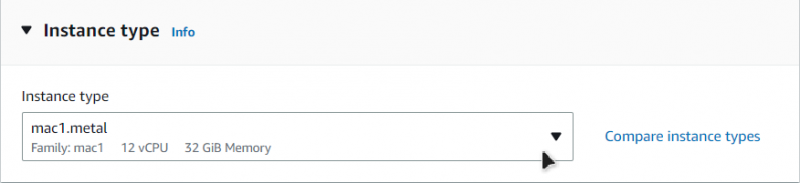
หลังจากนั้น เลือกคู่คีย์หรือสร้างใหม่:
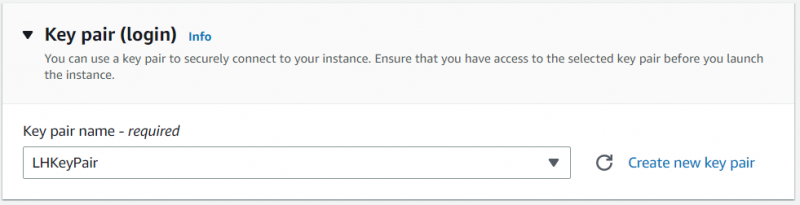
นี่คือคู่คีย์ที่คุณจะใช้เพื่อเชื่อมต่อกับอินสแตนซ์ macOS EC2 ของคุณ หลังจากนั้น คุณต้องเปลี่ยนเพียงสิ่งเดียวจากหน้าการกำหนดค่านี้: 'การเช่า' ตั้งค่าการเช่าเท่ากับ “Dedicated Host”:

หลังจากนั้น 'กำหนดเป้าหมายโฮสต์โดย' เป็น 'รหัสโฮสต์' และ 'รหัสโฮสต์ของผู้เช่า' เป็นรหัสของโฮสต์ที่คุณสร้างขึ้น:
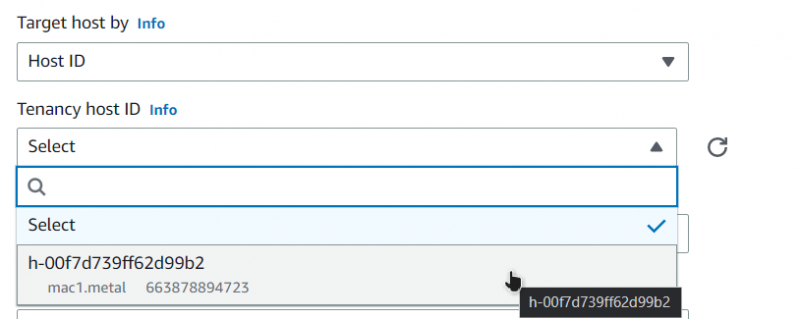
หลังจากนั้น เพียงคลิกที่ปุ่มด้านล่างขวาที่ระบุว่า “เปิดใช้อินสแตนซ์”:
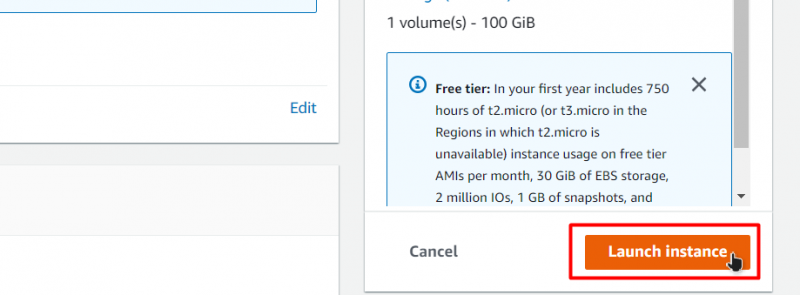
หลังจากนั้นรอให้กระบวนการเปิดตัวเสร็จสมบูรณ์:

เมื่อเปิดใช้งานอินสแตนซ์สำเร็จแล้ว คุณสามารถดูได้จากรายการ EC2 บนแดชบอร์ดอินสแตนซ์ EC2:

หากต้องการเชื่อมต่อกับอินสแตนซ์ EC2 นี้ ให้คลิกขวาที่อินสแตนซ์แล้วตรงไปที่หน้าเชื่อมต่อ:

จากหน้านี้ ค้นหาคำสั่งสุดท้ายภายใต้แท็บ SSH Client และคัดลอก:
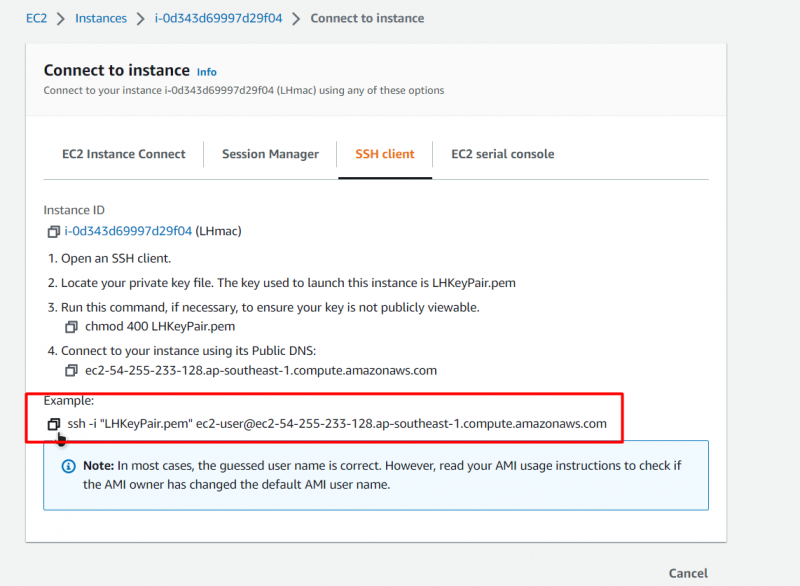
เปิดพรอมต์คำสั่งหรือ PowerShell วางคำสั่งและแทนที่เส้นทางของคู่คีย์สำหรับเส้นทางที่คุณวางคู่คีย์ไว้:
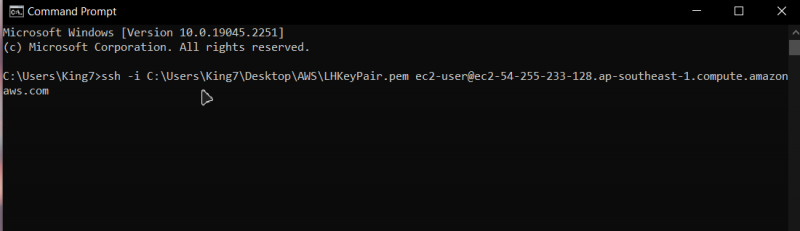
หลังจากนั้น กด Enter และพิมพ์ 'ใช่' เพื่อยืนยัน จากนั้นกด Enter อีกครั้ง:

หลังจากนั้น คุณจะเชื่อมต่อกับอินสแตนซ์ macOS EC2 ของคุณ:

เพียงเท่านี้สำหรับโพสต์นี้
บทสรุป
คุณสามารถสร้างอินสแตนซ์ AWS EC2 VM ที่ใช้ macOS ได้อย่างง่ายดาย และเพื่อสิ่งนั้น คุณต้องสร้างโฮสต์เฉพาะก่อน จากนั้น เปิดใช้งานอินสแตนซ์ macOS EC2 บนโฮสต์นั้น และเมื่อกระบวนการเปิดใช้งานเสร็จสิ้น สิ่งที่คุณต้องทำก็คือเชื่อมต่อกับอินสแตนซ์นั้น โพสต์นี้จะสอนวิธีเรียกใช้ macOS บนอินสแตนซ์ AWS EC2